Wi-Fi üçün parolu tapın Windows 7. Wi-Fi (Wi-Fi) üçün parolu tapın: təlimatlar. WirlessKeyView proqramından istifadə edərək Wi-Fi parolunu necə tapmaq olar
Tipik bir vəziyyət: istifadəçi bir cihazı, məsələn, noutbuku Wi-Fi şəbəkəsinə qoşur və bir müddət sonra digərini, məsələn, mobil telefonu qoşmağa çalışır. Bu halda, parol rahatlıqla unudulub və yazılmayıb. Mən nə etməliyəm?
Bugünkü məqalədə Windows-un müxtəlif versiyaları olan bir kompüterdə Wi-Fi (Wi-Fi) üçün parolu necə tapacağınızı ətraflı izah edəcəyik. Saxlanılan Wi-Fi parollarına baxmaq üçün xüsusi proqramlar haqqında da danışacağıq və parolu marşrutlaşdırıcıda və Android mobil telefonlarında və planşetlərində necə görmək lazım olduğunu sizə xəbər verəcəyik.
Kompüterinizdə Wi-Fi üçün parolu necə tapmaq olar
Qoşulmuş Wi-Fi üçün parola baxmaq üçün parolun ən azı bir dəfə kompüterdə saxlanması şərti yerinə yetirilməlidir. Əgər belə deyilsə, onda siz marşrutlaşdırıcıda Wi-Fi paroluna baxmalısınız.
Windows 7, 8, 10-da Wi-Fi şəbəkənizin parolunu tapın
Windows 7, 8, 10 ilə işləyən kompüter və ya noutbukda Wi-Fi şəbəkənizin parolunu tapmaq üçün aşağıdakıları edin:
Əgər nədənsə “daxil edilmiş simvolları göstər” qutusunu seçdiyiniz zaman parol göstərilmirsə, marşrutlaşdırıcıda Wi-Fi paroluna baxmağa çalışın. Bu barədə yalnız aşağıda bu məqalədə yazılmışdır.
Windows XP-də Wi-Fi şəbəkənizin parolunu tapın
Windows XP əməliyyat sistemində saxlanılan Wi-Fi şəbəkəsinin paroluna baxmaq daha müasir əməliyyat sistemlərinə nisbətən bir qədər çətindir, lakin buna baxmayaraq mümkündür.
Menyu açın " Başlamaq"kompüterin aşağı sol küncündə və " İdarə paneli«.
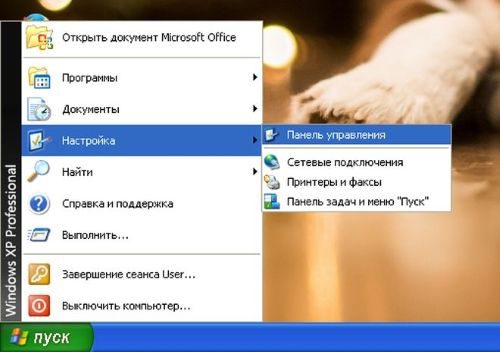
İdarəetmə Panelində Simsiz Şəbəkə Sihirbazı menyusuna keçin.

Açılan Simsiz Şəbəkə Sihirbazı pəncərəsində "Sonrakı" düyməsini basın.

Növbəti pəncərədə "Yeni kompüterlər və ya şəbəkə cihazları əlavə et" seçin və "Sonrakı" düyməsini basın.
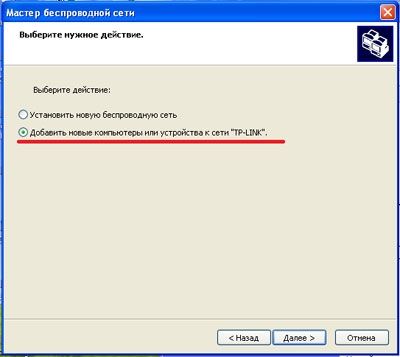
Şəbəkə quraşdırma metodunu seçin. Bunu etmək üçün "Şəbəkəni əl ilə quraşdırın" düyməsini basın və "Sonrakı" düyməsini basın.

Windows XP Simsiz Şəbəkə Quraşdırma Sihirbazının son pəncərəsində "Şəbəkə parametrlərini çap et" düyməsini basın.

Bunun nəticəsində, parol daxil olmaqla, müxtəlif Wi-Fi bağlantısı parametrləri ilə mətn sənədi açacaqsınız. Parol xətti "Şəbəkə açarı (WEP/WPA açarı)" adlanacaq.
Saxlanmış Wi-Fi parollarına baxmaq üçün proqramlar
Saxlanılan Wi-Fi şəbəkələrinin parollarına kompüterdə baxmaq üçün iki proqrama baxaq.
WiFi parol deşifrəsi saxlanmış Wi-Fi şəbəkələrinin parollarını bərpa etmək üçün pulsuz proqramdır. Proqram WEP, WPA, WPA2 şəbəkələri üçün bütün növ Wi-Fi parollarının şifrəsini açır, həmçinin bütün məlumatları HTML/XML/TEXT/CSV formatında rahat hesabat şəklində yaradır.

WiFi Password Decryptor proqramını onun tərtibatçısının rəsmi saytında yükləyə bilərsiniz.
.zip arxivini endirdikdən sonra məzmunu açın və Setup_WiFiPasswordDecryptor.exe quraşdırma faylını işə salın. Bundan sonra, sadəcə proqramı işə salın və parolu görmək üçün maraqlandığınız Wi-Fi şəbəkəsinin adını vurun.
Aşağıda WiFi Şifrə Decryptorunun işinin videosu göstərilir:
WirelessKeyView kompüterdə indiyə qədər saxlanmış bütün Wi-Fi şəbəkələrinin siyahısını göstərən kiçik pulsuz yardım proqramıdır. Proqramın ingilis dilli interfeysi var, lakin zərurət yaranarsa, tərtibatçının saytında lokalizasiya .ini faylı dərc olunur.
Yuxarıdakı ekran görüntüsündə ALESKA Wi-Fi şəbəkəsi üçün parolun 180700 dəyərinə uyğun olduğunu görə bilərsiniz.
Komanda xətti vasitəsilə Wi-Fi şəbəkənizin parolunu necə tapmaq barədə video:
Routerdə Wi-Fi üçün parolu necə tapmaq olar
Kompüterinizdə Wi-Fi üçün parola baxmaq mümkün deyilsə, məsələn, kompüterin saxlanmış şəbəkələrindəki məlumatlar silinibsə, siz marşrutlaşdırıcıda parola baxa və istədiyiniz halda dəyişdirə bilərsiniz.
Əgər kompüter Wi-Fi şəbəkəsinə qoşulmayıbsa, onda siz bükülmüş cüt patch kabelindən istifadə edərək kompüteri marşrutlaşdırıcıya qoşmalısınız.

Bundan sonra brauzer xəttinə 192.168.1.1 ünvanını yazın və OK düyməsini basın. Bu, marşrutlaşdırıcıya daxil olmaq üçün ən populyar IP ünvanlarından biridir. Ünvan etibarlıdırsa, sizdən istifadəçi adınızı və şifrənizi daxil etməklə daxil olmanız tələb olunacaq. Çox vaxt standart marşrutlaşdırıcı parol admin/admin olur.
192.168.1.1 və ya 192.168.1.0 ünvanı işləmirsə, düzgün ünvanı tapmaq lazımdır.
Routerin IP ünvanı tez-tez cihazın arxasında göstərilir.
Routerin IP ünvanını şəbəkə bağlantısı xüsusiyyətlərində görə bilərsiniz. Bunu etmək üçün "Şəbəkə və Paylaşım Mərkəzi" ni açın və mövcud əlaqəni vurun.
Açılan pəncərədə "Ətraflı məlumat" düyməsini basın.

Bizi "defolt şlüz" xətti maraqlandırır. Bu dəyər marşrutlaşdırıcının ünvanıdır.

İndi marşrutlaşdırıcının ünvanını uğurla öyrəndik və ona daxil olduq, yalnız Wi-Fi şəbəkəsi üçün təyin edilmiş parola baxmaq qalır.
TP-Link marşrutlaşdırıcısında Wi-Fi paroluna baxmaq
Təlimatlar nümunə olaraq TP-LINK TL-WR841N marşrutlaşdırıcısından istifadə etməklə yazılmışdır, lakin istənilən TP-Link marşrutlaşdırıcıları üçün uyğundur.
Wi-Fi şəbəkəsi üçün parola baxmaq üçün sol menyuda "Simsiz" - "Simsiz Təhlükəsizlik" sekmesine keçin.
Wi-Fi parolu “PSK Password:” sətirində göstərilir.
ASUS routerdə Wi-Fi paroluna baxırıq
ASUS marşrutlaşdırıcılarında Wi-Fi şəbəkəsi üçün parolu görmək çox asandır. Daxil olduqdan sonra şəbəkə statusu səhifəsinə aparılacaqsınız.
Wi-Fi parolu “WPA-PSK Açar” sətirində sağ sütunda verilmişdir.
D-Link marşrutlaşdırıcısında Wi-Fi parolunun tapılması
Ölkəmiz ənənəvi olaraq D-Link tərəfindən hazırlanan marşrutlaşdırıcıları sevir. Məşhur D-Link DIR-300 marşrutlaşdırıcısına əsaslanan bir nümunəyə baxaq.
D-Link marşrutlaşdırıcısında Wi-Fi paroluna baxmaq və ya dəyişdirmək üçün aşağıdakı ekran görüntüsündə göstərildiyi kimi şaquli menyuda "Wi-Fi" - "Təhlükəsizlik Parametrləri" sekmesine keçin.
"PSK şifrələmə açarı" sahəsində cari Wi-Fi şəbəkəsi üçün parolu görə bilərsiniz və istəsəniz onu başqasına dəyişə bilərsiniz.
ZyXEL marşrutlaşdırıcısında Wi-Fi paroluna baxın
ZyXEL marşrutlaşdırıcılarında parola baxmaq üçün aşağı üfüqi menyuda “Wi-Fi şəbəkəsi” sekmesine keçin.
"Şəbəkə Açarı" sahəsində "Giriş Nöqtəsi" sekmesinde siz Wi-Fi şəbəkə parolunu görə və istəsəniz dəyişə bilərsiniz.
Linksys Cisco marşrutlaşdırıcısında Wi-Fi paroluna baxmaq
LinkSys marşrutlaşdırıcısında üfüqi menyuda Simsiz bölməsinə keçin və sonra Simsiz Təhlükəsizlik üzərinə klikləyin.
Wi-Fi şəbəkəsi üçün parol WPA Paylaşılan Açar xəttində göstərilmişdir.
Android mobil telefonunda Wi-Fi şəbəkənizin parolunu tapın
Android telefonunda saxlanmış Wi-Fi şəbəkəsi üçün parola baxmaq üçün iki yol var.
Biz giriş nöqtəsinin xüsusiyyətləri vasitəsilə parola baxırıq
Parametrlərə gedin və parolu öyrənmək istədiyiniz Wi-Fi şəbəkəsinə qoşulun.

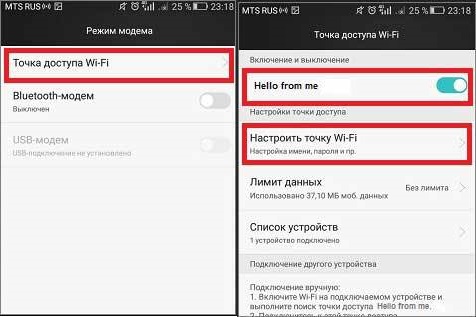
Açılan giriş nöqtəsi parametrləri menyusunda parol sahəsinin yanındakı “simvolları göstər” işarəsini vura bilərsiniz. Bu yolla siz telefonunuzda saxlanılan parolu görəcəksiniz.

Təəssüf ki, əgər “parol” boşdursa, bu o deməkdir ki, siz evdə telefonunuzdan heç vaxt giriş nöqtəsi kimi istifadə etməmisiniz, yəni Wi-Fi şəbəkəsinin parolu avtomatik olaraq bu sahədə giriş nöqtəsi üçün parol kimi daxil edilməyib.
Android sistem fayllarında Wi-Fi paroluna baxırıq
Android əməliyyat sistemi ilə işləyən mobil telefonlar və planşetlər saxlanılan Wi-Fi şəbəkələri və parollar haqqında məlumatları xidmət fayllarında saxlayır. Kök girişi olmadan bu fayllara daxil olmaq mümkün deyil, lakin artıq kök girişiniz varsa, hər şey çox sadədir.
Lazımi məlumatlar bir faylda saxlanılır wpa_supplicant.conf, xidmət qovluğunda yerləşir /data/misc/wifi/.
Google Play-dən super istifadəçi hüquqları olan istənilən fayl menecerini, məsələn, RootBrowser-i endirin və quraşdırın.
Proqramı işə salın və məlumat qovluğuna keçin.
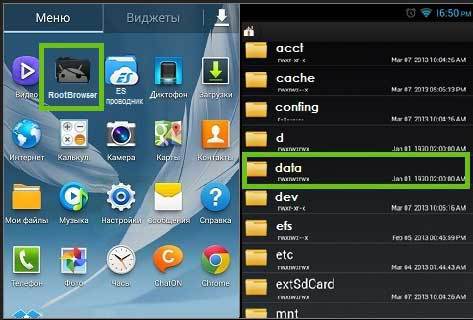
Müxtəlif qovluğa keçin.

WiFi qovluğunu və içindəki wpa_supplicant.conf faylını açın.
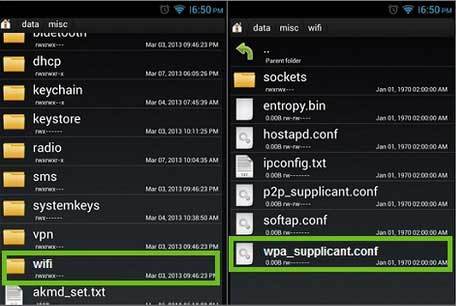
Açılan faylda Wi-Fi parolu “psk=password” sətirində yerləşəcək.
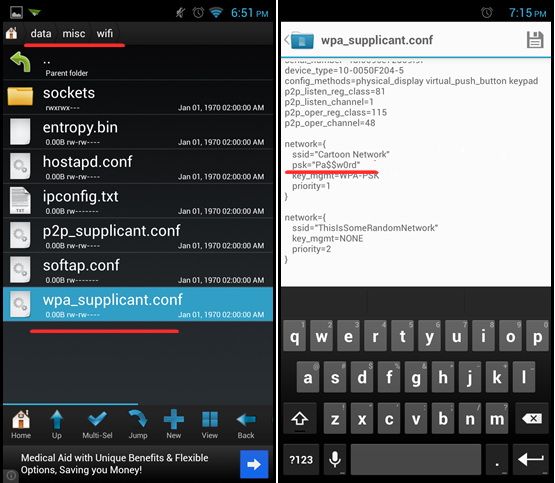
Android-də Wi-Fi paroluna necə baxmaq barədə video
Kompüter Wi-Fi şəbəkəsinə qoşulan kimi o, artıq onun parolunu tələb etməyəcək. Və əksər istifadəçilər bu parolu asanlıqla unudurlar, xüsusən də hansısa kağız parçasına yazılıbsa. Eyni Wi-Fi-a başqa bir cihazı - məsələn, telefon və ya planşet qoşmağa ehtiyacınız olana qədər bu problem deyil.
Mən sizə hər hansı məşhur əməliyyat sistemi (Windows 7, 8, 10) üçün uyğun olan parolunuza baxmaq üçün bir neçə sübut edilmiş yol göstərəcəyəm.
Wi-Fi parolunu tapmaq üçün ən asan yol
1 . Tepsidəki bu işarəyə sol klikləyin.
O, ekranın aşağı sağ küncündə, əlifba ilə saat arasında yerləşir. Bəzən bu simvol kiçik bir oxun altında gizlənir.

2. Görünən pəncərədə, parolu tapmaq üçün lazım olan şəbəkəyə sağ vurun və "Xüsusiyyətlər" i seçin.

3. "Daxil edilmiş simvolları göstər" onay qutusunu yoxlayırıq və kompüter "Şəbəkə təhlükəsizlik açarı" sahəsində wifi parolunu göstərir.

Başqa bir asan yol
Bu seçim bir az daha mürəkkəbdir, lakin o, yalnız aktiv olanları deyil, kompüterin qoşulduğu bütün simsiz şəbəkələri göstərir.
1 . Tepsi simgesini sağ klikləyin və "Şəbəkə və Paylaşım Mərkəzi" ni seçin.
2. Sol tərəfdə "Simsiz Şəbəkə İdarəetmə" ni seçən bir pəncərə açılacaq.

3. İstədiyiniz şəbəkəyə sağ vurun və "Xüsusiyyətlər" i seçin.

4 . "Təhlükəsizlik" sekmesine keçin və "Daxil edilmiş simvolları göstərin" yanındakı qutuyu işarələyin.

"Simsiz şəbəkələri idarə et" maddəsi yoxdursa, "Adapter parametrlərini dəyişdir" üzərinə klikləyin, istədiyiniz əlaqəni sağ vurun və "Status" seçin. Pəncərədə "Simsiz Şəbəkə Xüsusiyyətləri" düyməsini vurun, "Təhlükəsizlik" sekmesine keçin və "Daxil edilmiş simvolları göstərin" yanındakı qutuyu seçin.
Proqram vasitəsilə parolun alınması
Belə gözəl bir pulsuz proqram var WirelessKeyView. Bunun sayəsində kompüterin qoşulduğu bütün nöqtələrdən parollara baxa bilərsiniz. Quraşdırmağa ehtiyac yoxdur: sadəcə rəsmi veb saytından yükləyin, paketdən çıxarın və proqram faylını işə salın. Wi-Fi nöqtələri dərhal görünməzsə, işarəni vurun

Hamısı budur :)
Mənfi cəhətlərdən qeyd etmək lazımdır ki, bəzi antiviruslar ona and içir, çünki proqram parametrlərə müdaxilə edir (məsələn, mənim Kaspersky çaxnaşma yaratdı). Əgər bu sizi narahat etmirsə, sağlamlığınız üçün istifadə edin.
Router parametrlərində Wi-Fi üçün parola baxırıq
Bu üsul yaxşıdır, çünki yalnız onun sayəsində kompüterin ümumiyyətlə bilmədiyi bir parol tapa bilərsiniz. Məsələn, Windows yenidən quraşdırılıb, lakin siz Wi-Fi üçün parolu xatırlamırsınız və indi qoşula bilmirsiniz. Beləliklə, bu vəziyyətdə bir marşrutlaşdırıcı kömək edəcəkdir.
Router İnterneti "yayan" bir şeydir. Bu kimi bir şey görünür:

Digər şeylər arasında, onun parametrləri parol saxlayır. Onu tapmaq üçün marşrutlaşdırıcını elektrik kabeli (adətən daxil edilir) vasitəsilə kompüterə qoşmaq lazımdır.

Kompüter parolu xatırlayırsa və şəbəkəyə qoşulursa, bunu etmək lazım deyil.
1 . Brauzeri açın (İnternet proqramı), ünvan çubuğuna 192.168.1.1 yazın və klaviaturada Enter düyməsini basın.

Çox vaxt bundan sonra giriş/parol sorğusu görünür. Bu baş vermirsə, digər ünvanları sınayın: 192.168.0.0, 192.168.0.1 və ya 192.168.1.0. Ancaq onlar da uyğun gəlmirsə, marşrutlaşdırıcını götürün, çevirin və stikerdə onun IP ünvanını tapın.
Məsələn, stikerdə ünvanım belə yox idi. Sonra ondan marşrutlaşdırıcı modelini kopyaladım (mənim vəziyyətimdə Huawei HG8245A) və axtarış sisteminə “huawei hg8245a ip ünvanı” sorğusunu daxil etdim. Məlum oldu ki, defolt ünvan, login və parol kimi fərqlidir.
2. Görünən pəncərədə giriş admini və admin parolunu daxil edin.

Adətən bu məlumatlar uyğun gəlir (heç kim xüsusi olaraq dəyişdirməyibsə). Ancaq başqa variantlar ola bilər, məsələn, kök və ya istifadəçi. Onlar adətən marşrutlaşdırıcının özündə yazılır - digər tərəfdən bir stikerdə.
3. Simsiz və ya WLAN sekmesini açın və parolu orada axtarın. Tez-tez o, Simsiz Təhlükəsizlik elementində yerləşir (Təhlükəsizlik Parametrləri və ya Simsiz Mühafizə).
Bir qayda olaraq, parol Açar, Parol və ya Şifrə sözünün olduğu bir sütunda yazılır. Çox vaxt onu görmək üçün işarəni silmək lazımdır.

Yeri gəlmişkən, marşrutlaşdırıcının parametrlərini açdığınız zaman dərhal yazılır.
Əgər kömək etmirsə
Sonra bütün marşrutlaşdırıcı parametrlərini zavod parametrlərinə qaytara bilərsiniz. Ancaq bu halda, onu özünüz konfiqurasiya etməli olacaqsınız: İnternet bağlantısı parametrlərini, şəbəkə adını və şifrənizi göstərin.
Routerdə parametrləri yenidən qurmaq üçün kiçik, dərindən gizlədilmiş Reset düyməsi var (adətən arxada yerləşir).

On saniyə ərzində iti bir əşya ilə sıxırıq. Bundan sonra, bütün parametrlər sıfırlanacaq və marşrutlaşdırıcı yeni kimi yaxşı olacaq - qalan yalnız onu konfiqurasiya etməkdir.
salam admin! Bir dostumun yanına gəldim, onun marşrutlaşdırıcısı var və biz Wi-Fi şəbəkəsinə yeni bir planşet qoşmaq istəyirik, amma dostum virtual şəbəkə açarını xatırlamır. 192.168.0.1-dən istifadə edərək marşrutlaşdırıcının parametrlərinə daxil olmağa çalışdım, lakin dostum marşrutlaşdırıcının parametrlərinin admin panelinə parolu da unutdu. Mən dostuma Sıfırla düyməsini istifadə edərək marşrutlaşdırıcını zavod parametrlərinə qaytarmağı və yenidən konfiqurasiya etməyi təklif etdim, lakin o istəmir. Evdə Windows 10 quraşdırılmış noutbuk da var və o da Wi-Fi şəbəkəsinə qoşulub, bu, Wi-Fi parolunu müəyyən etməyə kömək edə bilərmi?
Kompüterdə Wi-Fi parolunu necə tapmaq olar
Salam dostlar! Bir planşet, noutbuk və ya smartfonu virtual şəbəkənizə qoşmaq istəyirsinizsə, lakin Wi-Fi parolunu unutmusunuzsa, onu bir neçə yolla təyin etmək asandır; bugünkü məqalədə ən məşhur və sadə olanlardan üçünü verəcəyəm. .
Komanda xəttindən istifadə edərək Wi-Fi parolunu tapın
Birinci üsul ən sadə və problemsizdir, lakin iki əmri yadda saxlamaq lazımdır.
Komanda xəttini administrator olaraq açın.

Komanda xətti pəncərəsində aşağıdakı əmri daxil edin:
netsh wlan profilləri göstərir (bu əmr bütün saxlanmış istifadəçi profillərini və ya başqa sözlə - mövcud Wi-Fi şəbəkələrinin adlarını (giriş nöqtələri) göstərəcək). Gördüyünüz kimi, mənim vəziyyətimdə adı ilə mövcud yalnız bir profil var - DIR-300.

D-Link DIR-300 marşrutlaşdırıcımı qurarkən, Wi-Fi giriş nöqtəsini sadəcə DIR-300 adı ilə adlandırmaq qərarına gəldim.
Aşağıdakı əmri daxil edirəm, mənim vəziyyətimdə bu belə olacaq:
netsh wlan profilləri göstər DIR-300 açarı=təmizdir
Siz DIR-300 sözünü Wi-Fi şəbəkənizin adı ilə əvəz etməli olacaqsınız və bu belədir, məsələn, Wi-Fi şəbəkənizin (SSID) adı Zaxodite vse sözüdürsə, onda siz daxil etməlisiniz aşağıdakı əmr:
netsh wlan profilləri göstər Zaxodite və ya açar = aydın
Bu əmri daxil etdikdən sonra, şəbəkə təhlükəsizlik açarının (Wi-Fi parolu) göstəriləcəyi təhlükəsizlik parametrləri də daxil olmaqla, komanda xətti pəncərəsində müxtəlif parametrlər göstəriləcək.

Simsiz şəbəkə xüsusiyyətlərində "Təhlükəsizlik" elementindən istifadə edərək Wi-Fi parolunu tapın
Bu da çox sadə bir üsuldur və ən çox təcrübəsiz istifadəçilər tərəfindən istifadə olunur.
Sistem tepsisindəki simsiz şəbəkə simgesini sağ klikləyin və sonra Şəbəkə və Paylaşım Mərkəzi düyməsini basın.

"Adapter parametrlərini dəyişdirin".

Wi-Fi simsiz şəbəkə adapteri simgesini sol siçanla iki dəfə vurun.

"Simsiz Şəbəkə Xüsusiyyətləri" düyməsini basın.

"Təhlükəsizlik" düyməsini basın.
"Daxil edilmiş simvolları göstər" qutusunu yoxlayın.
Və biz Wi-Fi şəbəkəsinin təhlükəsizlik açarını görürük!

Router parametrlərində Wi-Fi parolunu tapın
Üçüncü üsul daha sadədir, router parametrlərinin admin panelinə daxil olmalısınız, bunu etmək çox asandır. Routeri tərs çevirin və hər şeyin ətraflı şəkildə yazıldığı stikerə baxın. Məsələn, IP ünvanı (adətən 192.168.0.1 və ya 192.168.1.1) və parametrlərə daxil olmaq üçün parol/login admin və admin (əgər siz onları dəyişməmisinizsə).
Windows 7-də parolu necə tapmaq olar
Windows 7-də Wi-Fi parolunu görmək üçün, sağ küncdə, tarix və vaxt göstəricisinin yanında, tapşırıqlar panelində yerləşən simsiz şəbəkə simgesini vurmalısınız. Sonra getməlisən "Şəbəkə və paylaşım mərkəzi". Etməli olduğunuz növbəti şey bu pəncərədə "Simsiz şəbəkələri idarə et" sütununu seçməkdir. Bundan sonra getmək lazımdır "Xüsusiyyətlər" Wi-Fi bağlantınız. Bunu etmək üçün onu açılan pəncərədə seçin və sağ klikləyin (sağ siçan düyməsini) və sonra müvafiq elementi seçin. Yeni pəncərədə sütunu seçməlisiniz "Təhlükəsizlik", burada "Daxil edilmiş simvolları göstər" seçimini yoxlamalısınız. Bundan sonra, parol xəttində (Təhlükəsizlik Açarı) öz parolunuzu görə biləcəksiniz.
Windows 8-də parolu necə tapmaq olar
Windows 8-də Wi-Fi parolunu unutmuş bir şəxs üçün onu tapmaq xüsusilə çətin deyil. Bunun üçün siçan kursorunu ekranın aşağı sağ küncündən aşağıdan yuxarıya doğru hərəkət etdirmək kifayətdir. Görünən sekmədə elementi seçin "Seçimlər". Sonra, simvolu vurmalısınız "Şəbəkə". Bundan sonra istifadəçi simsiz şəbəkələrin siyahısına daxil olacaq, o, qoşulmuş birini seçməlidir. Bunun üzərinə sağ klikləməklə onu açmalısınız. Bu sizi simsiz şəbəkə menyusuna aparacaq. Sonra sütunu seçməlisiniz "Bağlantı xüsusiyyətlərinə baxın". Bundan sonra, elementi açmalı olduğunuz bir pəncərə açılacaqdır "Təhlükəsizlik". Bu bölmədə "Daxil edilmiş simvolları göstər" seçimini yoxlayın. Bu addımlar Windows 8 parolunu unudan şəxsə asanlıqla baxmağa kömək edəcək. 
Windows XP-də necə baxmaq olar
Windows XP ilə işləyən kompüterdə Wi-Fi təhlükəsizlik açarınızı unutmusunuzsa nə etməli? Bunu etmək üçün getmək lazımdır "Başlamaq" və sütuna klikləyin "İdarə paneli". Sonra, açılan pəncərədə elementi seçməlisiniz "Simsiz Şəbəkə Sihirbazı". Bundan sonra, yeni pəncərədə "Sonrakı" düyməsini sıxmalısınız. Bundan sonra xətti qeyd etməlisiniz "Yeni kompüterlər və cihazlar əlavə edin". Sonra aşağıdakıları etməlisiniz: əl ilə quraşdırmanı seçin (simsiz şəbəkə yaratmaq), "Növbəti" düyməsini basın və tamamlandıqdan sonra qrafiki vurun. "Çap şəbəkə parametrləri". Bundan sonra, Wi-Fi təhlükəsizlik açarını görə biləcəyiniz Notepad yardım proqramı açılacaq. bu halda parol “Şəbəkə açarları (WEP/WPA açarı)” yazısından sonra yerləşəcək. Xatırlamaq lazımdır ki, Windows XP-də Wi-Fi şəbəkəsi üçün parolu unutmusunuzsa, bu üsul yalnız əvvəllər kompüterə qoşulmuş simsiz şəbəkəniz varsa istifadə edilə bilər. Şəbəkə şəbəkə kabelindən istifadə edərək quraşdırılıbsa, bunu etməyin mənası yoxdur, çünki Notepad unudulmuş parolu ehtiva etməyəcək. Bu halda, bu barədə məlumat marşrutlaşdırıcının parametrlərində tapılmalıdır. 
Router parametrlərində parolu haradan tapmaq olar
Bir şəxs Wi-Fi şəbəkəsi üçün parolu unutduqda, o, həmişə marşrutlaşdırıcının parametrlərində bu barədə lazımi məlumatları tapa bilər. Bununla belə, bu halda sual yaranır - Şifrə unudulsa, marşrutlaşdırıcının parametrlərini necə daxil etmək olar? Bu vəziyyətdə, mürəkkəb bir şey etməli olmayacaqsınız. Aşağıdakı addımların yalnız bir sırasını yerinə yetirmək kifayətdir.
Routeri adətən cihazın özünə daxil olan şəbəkə kabelindən istifadə edərək kompüterinizə qoşmalısınız. Routeri birləşdirdikdən sonra brauzerin ünvan çubuğuna dəyəri daxil etməlisiniz "192.168.1.1."
. Sonra, parametrlərə daxil olmaq üçün bir ad və parol göstərməlisiniz. Defoltdur "admin"
(bu, eyni zamanda həm giriş, həm də paroldur). Məlumatları daxil etdikdən sonra sütunu vurmalısınız "Simsiz" və nişana keçin "Simsiz Təhlükəsizlik". Yenilənmiş pəncərədə sütunu tapmaq lazımdır "PSK Şifrə:"
. Qarşısında saxlanılan parol olacaq. 
Heç bir şey kömək etmirsə nə etməli?
Məlumat dəyişdirilməyibsə, əvvəllər yazıldığı kimi, Wi-Fi router parametrlərinə daxil olmaq üçün parolu sınamalı və "admin" daxil olmalısınız. Bu, adətən bir çox model üçün standart məlumatlardır. Daxil ola bilmirsinizsə, ediləcək növbəti şey cihazın özündə başlatma məlumatlarını axtarmaqdır.  Şifrənizi unutmusunuzsa və yuxarıdakı üsullardan heç biri onu görmək üçün istifadə edilə bilməzsə, ediləcək yeganə şey marşrutlaşdırıcının parametrlərini yenidən qurmaqdır. Bunun üçün lazımdır.
Şifrənizi unutmusunuzsa və yuxarıdakı üsullardan heç biri onu görmək üçün istifadə edilə bilməzsə, ediləcək yeganə şey marşrutlaşdırıcının parametrlərini yenidən qurmaqdır. Bunun üçün lazımdır.
Mən sizə Wi-Fi üçün parolu necə tez tapacağınızı göstərəcəyəm. Onu unutmaqda pis bir şey yoxdur. Bu vəziyyət adi istifadəçilər arasında çox tez-tez baş verir. Bundan çıxış yolu tapmaq çox asandır, xüsusən də hər hansı bir cihazdan Wi-Fi-a qoşulsanız. Cihazlardan girişiniz olmasa belə, hələ də bu məlumatı tapa bilərsiniz.
Tapmağın 5 yolunu nümayiş etdirəcəyəm:
- Wi-Fi şəbəkəsinə qoşulduqda.
- Əlil olduqda.
- Router parametrlərində.
- Proqramdan istifadə.
- Android mobil cihazında.
Şifrəni yalnız marşrutlaşdırıcının parametrlərində avtorizasiya məlumatlarını dəyişmisinizsə və unutmusunuzsa və ən azı bir dəfə Wi-Fi-a qoşulmuş cihazlarınız yoxdursa tapmaq mümkün deyil. Bu vəziyyətdə parametrləri yenidən etməli olacaqsınız.
Bütün hərəkətlər administrator hüquqlarını tələb edir.
Kompüterinizdə Windows 7, 8-də parolu tapın
Wi-Fi qoşulubsa
Sağda və aşağıda, iş masasının küncündə aşağıdakı şəkildəki kimi işarəni tapın və üzərinə klikləyin. Sonra şəbəkənizi vurğulayın ( yazı bağlanır). Kontekst menyusunda onun xüsusiyyətlərinə keçin.
"Təhlükəsizlik" sekmesini seçməklə, daxiletmə nişanlarının göstərilməsini aktivləşdirin və ulduzlar dəyişdiriləcək. Şəbəkə təhlükəsizlik açarı sətri paroldur.

Simge yoxdursa, sağ alt paneldəki boş yerə sağ vurun, sonra siyahıdan "Bildiriş nişanlarını fərdiləşdirin" seçin. Sonra aşağıdakı şəkildəki kimi "İkon və bildirişləri göstər" seçin.

Wi-Fi söndürülübsə
Ən azı bir dəfə cihazdan Wi-Fi-a daxil olsanız, bu üsul işləyəcək. Fakt budur ki, Windows daxil olduğunuz Wi-Fi-ı xatırlayır. Bu, avtomatik giriş üçün edilir ki, hər dəfə məlumat daxil etməli olmayacaqsınız.
Onları görmək üçün Başlat >> İdarəetmə Panelinə keçin. Kateqoriyaya görə gözdən keçir seçin və şəbəkə və internetə keçin.

Sonra Şəbəkə və Paylaşım Mərkəzinə keçin.

Sonra simsiz şəbəkələri idarə etməyə keçin.

Daxil olduğunuz bütün şəbəkələr burada göstəriləcək. Lazım olanı seçin və kontekst menyusunda xüsusiyyətlərə keçin.

Təhlükəsizlik sekmesine keçin və aşağıda göstərildiyi kimi “Giriş nişanlarını göstər” qutusunu yoxlayın. Bu Wi-Fi paroludur.

Bu addımların əvəzinə proqramı istifadə edə bilərsiniz. Aşağıda bu barədə ətraflı.
Proqramdan istifadə edərək parolu tapın
Bunun üçün ən populyar və rahat proqram WirelessKeyView-dir. Rəsmi veb saytından yükləyin və. Quraşdırma tələb olunmur. Sadəcə yüklənmiş faylı işə salın.
Antivirus təhlükəni aşkar edə bilər. Bunun səbəbi proqramın parollara daxil olmasıdır. Odur ki, hələlik onu söndürün.
Başladıqdan sonra parolun göstəriləcəyi bir pəncərə görünəcək ( sağ sütunda).

Yuxarıda göstərilən üsullar sizə uyğun gəlmirsə, universal bir həll var. Router interfeysində parola baxın.
Router vasitəsilə parolu tapın
Parametrlərə keçin.
Wi-Fi qoşulmayıbsa, marşrutlaşdırıcını şəbəkə kabeli vasitəsilə kompüterə qoşun, demək olar ki, həmişə dəstdə olur.
Bunu etmək üçün brauzer xəttinə IP ünvanını daxil edin. Siz onu qutunun özündə görə bilərsiniz, adətən aşağıda yerləşir. D-link-də bir nümunə göstərəcəyəm.

- Daxil ol: admin
- Şifrə: admin

İlkin quraşdırma zamanı bu məlumat dəyişdirilibsə və siz onu xatırlamırsınızsa, bu halda yalnız parametrləri sıfırlamaq kömək edəcəkdir.
Sonra Wi-Fi >> Təhlükəsizlik bölməsinə keçin. Burada PSK şifrələmə açarını görəcəksiniz. Bu sizin Wi-Fi parolunuzdur. Sizin üçün fərqli ola bilər, çünki hər kəsin cihazı fərqlidir, lakin hərəkətlər oxşardır. Bənzər əşyaları axtarın.

Android mobil cihazlarında parol tapın
Bu üsul həm telefonlar, həm də planşetlər üçün uyğundur. Əsas şərt ən azı bir dəfə Wi-Fi-a daxil olmanızdır.
Sizə super istifadəçi hüquqları lazımdır ( kök). Bunsuz heç bir yol yoxdur.
Əgər bunlar varsa, bu addımları yerinə yetirin:
- Şifrəni göstərəcək xüsusi proqram yükləyə bilərsiniz ( məsələn, WiFi Açarının Bərpası). Bunu edin və işə salın.
- Siz fayl meneceri vasitəsilə baxa bilərsiniz ( məsələn, total komandir). Onu açın və yolu izləyin /data/misc/wifi və bu qovluqda faylı tapın wpa_supplicant.conf. Onu mətn redaktoru ilə açın ( məsələn QuickEdit) və orada psk dəyəri olan xətti tapın. Bu şəbəkə paroludur.
Bir şey alınmırsa, şərhlərdə sual verin.
Wi-Fi parolunuzu necə tapdınız?
Brauzerinizdə JavaScript deaktiv edildiyi üçün Sorğu Seçimləri məhduddur.














